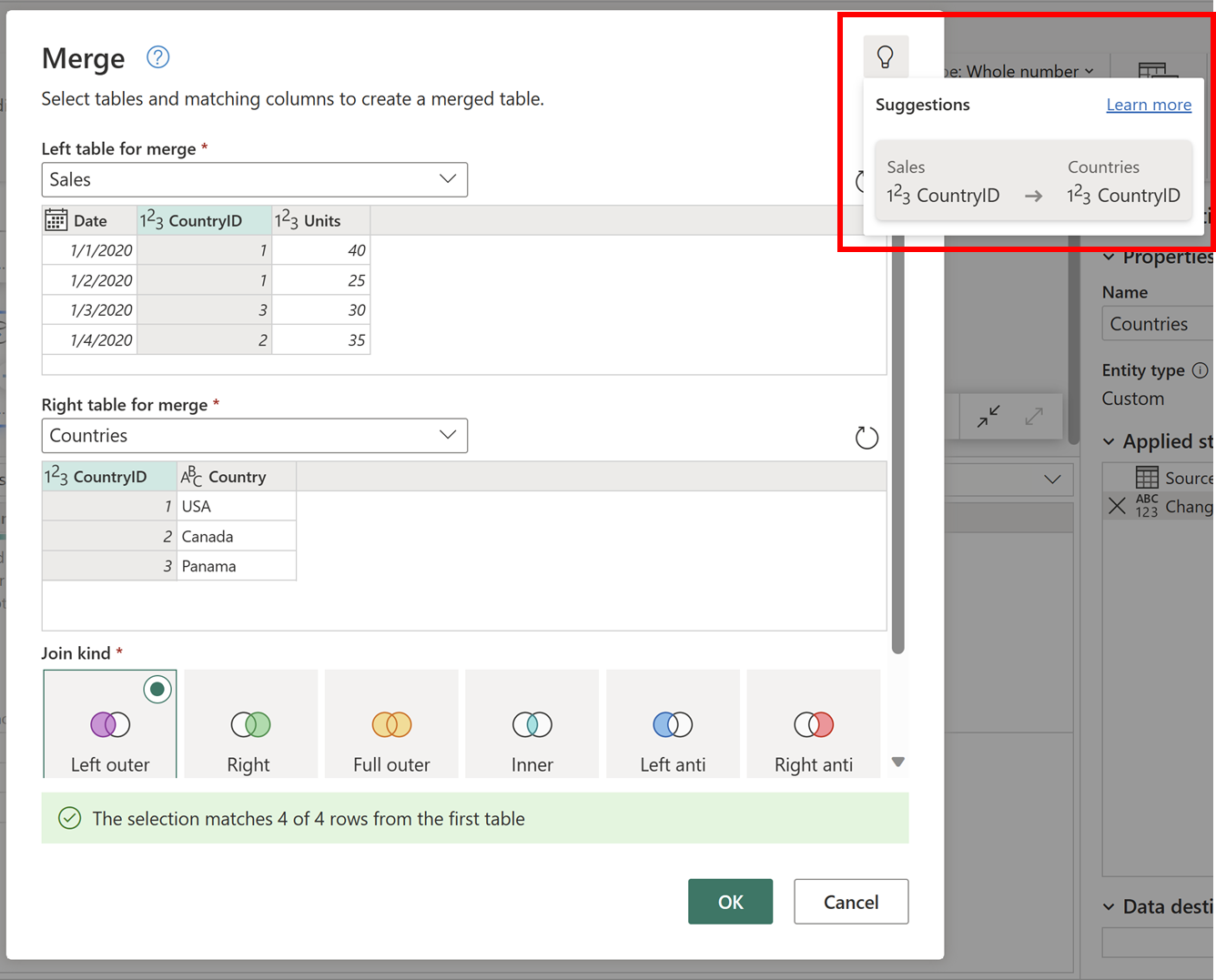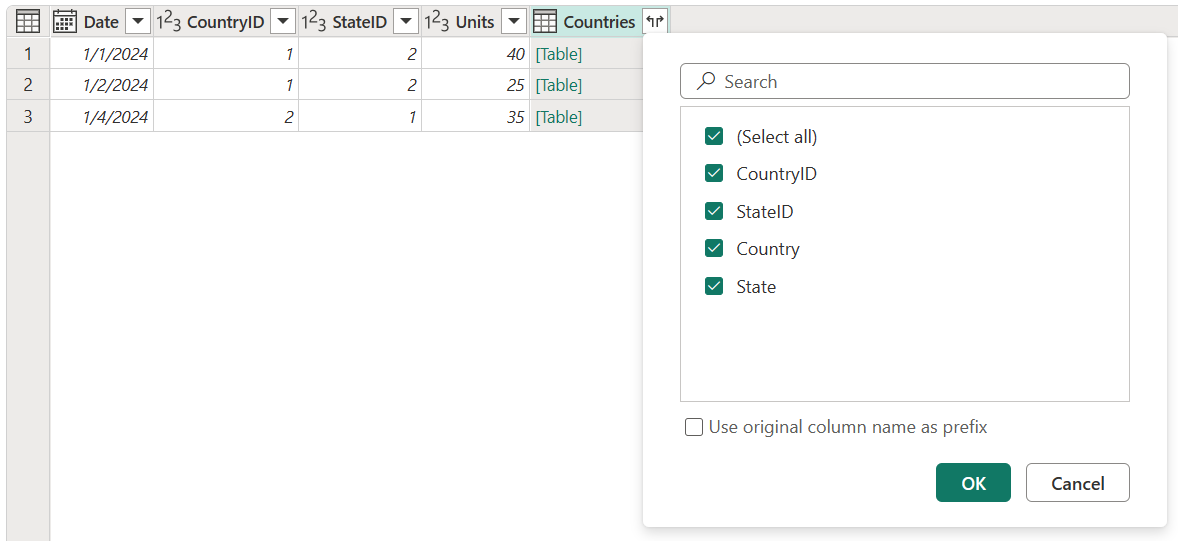Información general de consultas de combinación
Una operación de consulta de combinación combina dos tablas existentes en función de los valores coincidentes de una o varias columnas. Puede optar por usar diferentes tipos de combinaciones, en función de la salida que desee.
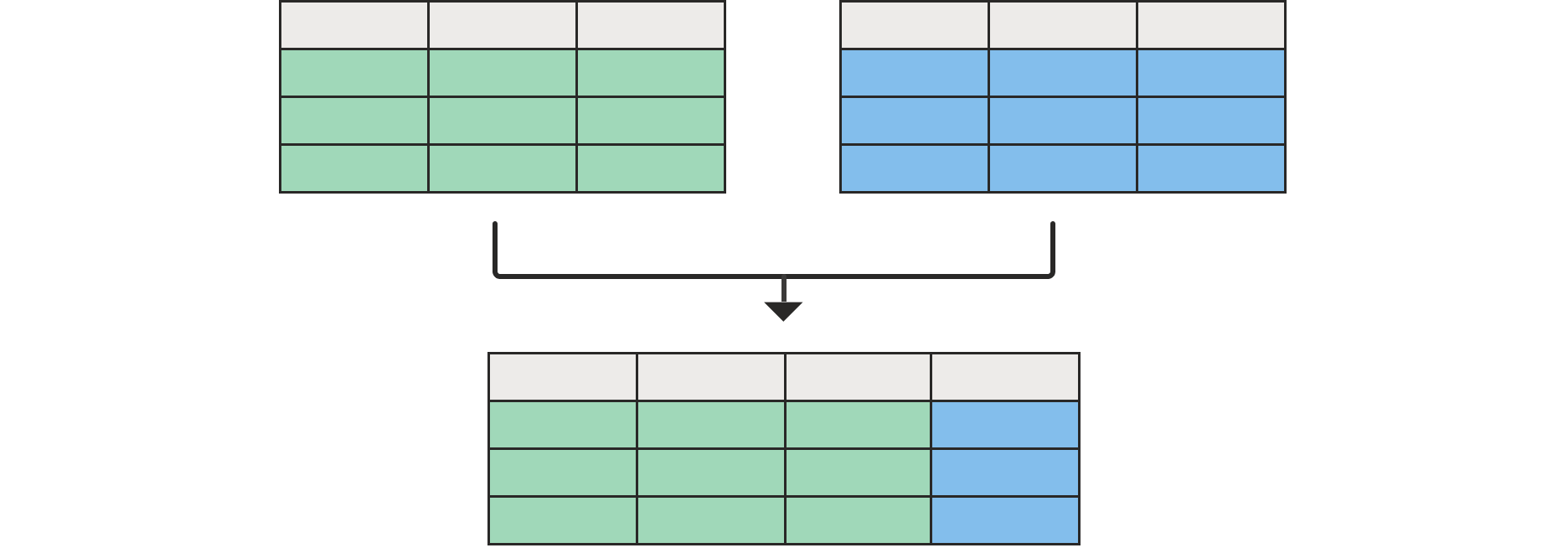
Combinación de consultas
Puede encontrar el comando Combinar consultas en la pestaña Inicio, en el grupo Combinar. En el menú desplegable, hay dos opciones:
- Combinar consultas: muestra el cuadro de diálogo Combinar, con la consulta seleccionada como la tabla izquierda de la operación de combinación.
- Combinar consultas como nuevas: muestra el cuadro de diálogo Combinar sin tablas preseleccionadas para la operación de combinación.
Identificar tablas para combinar
La operación de combinación requiere dos tablas:
- Tabla izquierda para combinar: la primera selección, de arriba a abajo en la pantalla.
- Tabla derecha para combinar: la segunda selección, de arriba a abajo de la pantalla.
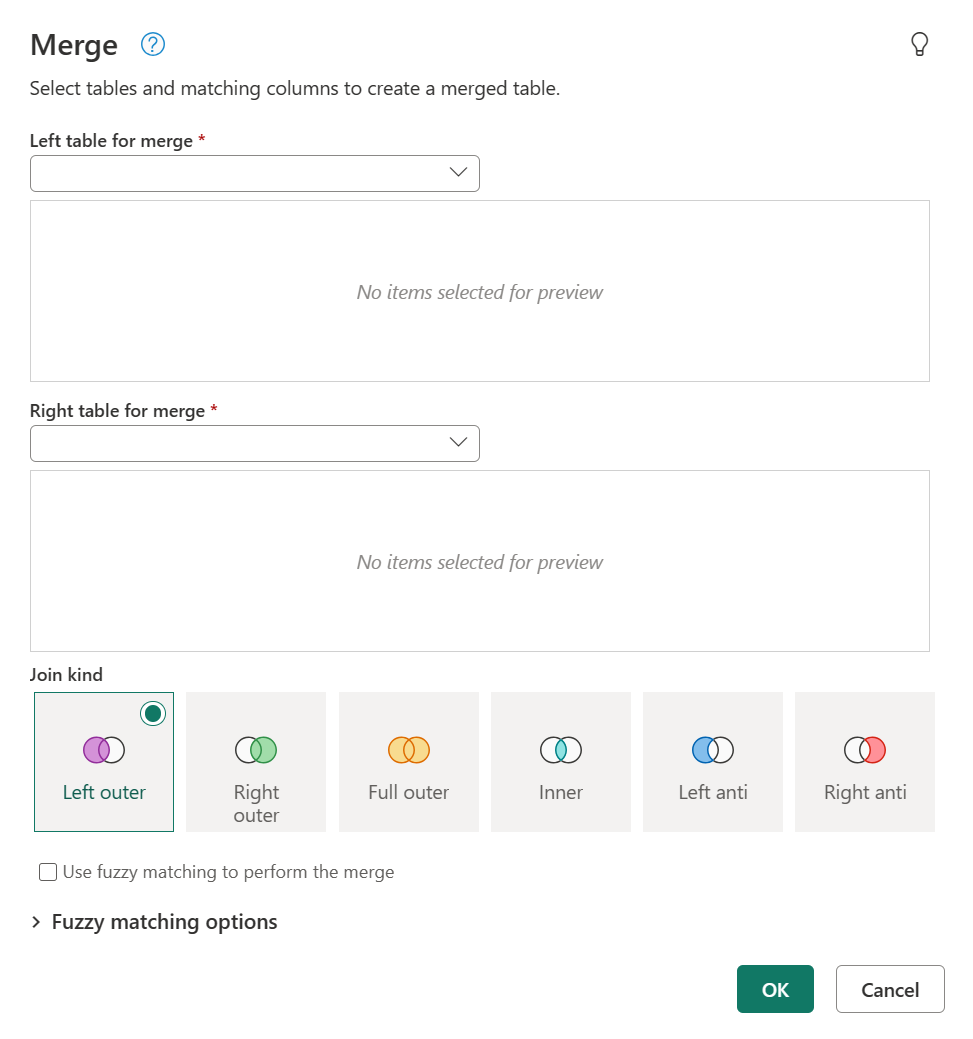
Nota
La posición( izquierda o derecha) de las tablas es muy importante al seleccionar el tipo de combinación correcto que se va a usar.
Seleccionar pares de columnas
Después de seleccionar las tablas izquierda y derecha, puede seleccionar las columnas que impulsan la combinación entre las tablas. En el ejemplo siguiente, hay dos tablas:
- Sales: el campo CountryID es una clave o un identificador de la tabla Countries.
- Países: esta tabla contiene el countryID y el nombre del país.
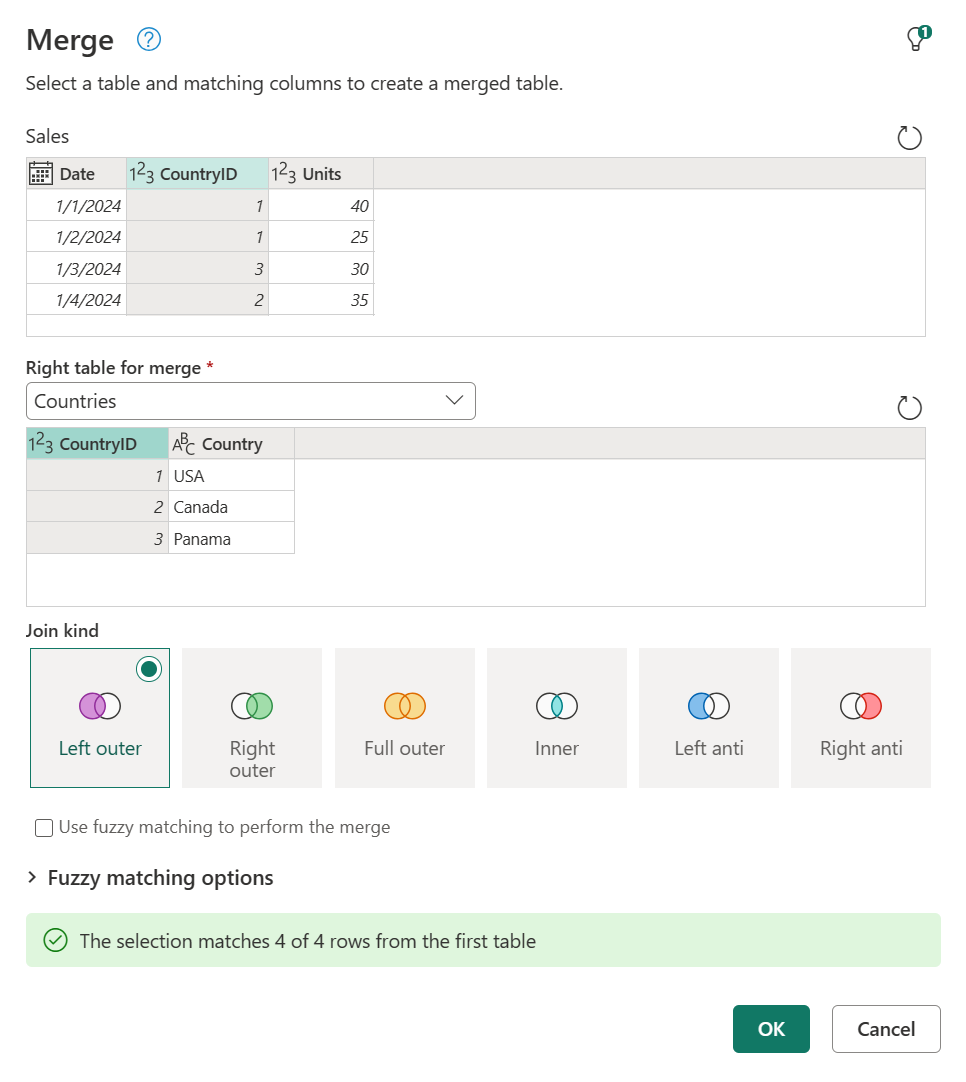
Captura de pantalla del cuadro de diálogo de combinación con la tabla Izquierda para combinar establecida en Ventas y la columna CountryID seleccionada, y la tabla Derecha para combinar establecida en Países y la columna CountryID seleccionada.
El objetivo es combinar estas tablas utilizando la columna CountryID de ambas tablas, por lo que se selecciona la columna CountryID de cada tabla. Después de realizar las selecciones, aparece un mensaje con un número estimado de coincidencias en la parte inferior del cuadro de diálogo.
Nota
Aunque en este ejemplo se muestra el mismo encabezado de columna para ambas tablas, esto no es un requisito para la operación de combinación. No es necesario que los encabezados de columna coincidan entre tablas. Sin embargo, es importante tener en cuenta que las columnas deben ser del mismo tipo de datos; de lo contrario, es posible que la operación de combinación no produzca resultados correctos.
También puede seleccionar varias columnas para realizar la combinación seleccionando Ctrl a medida que selecciona las columnas. Al hacerlo, el orden en el que se seleccionaron las columnas se muestra en números pequeños junto a los encabezados de columna, empezando por 1.
En este ejemplo, tiene las tablas Sales y Countries. Cada una de las tablas tiene columnas CountryID y StateID, que necesita relacionar para realizar la combinación entre ambas columnas.
En primer lugar, seleccione la columna CountryID de la tabla Ventas, seleccione Ctrly, a continuación, seleccione la columna StateID. (Esta acción muestra los números pequeños en los encabezados de columna). A continuación, realice las mismas selecciones en la tabla Países.
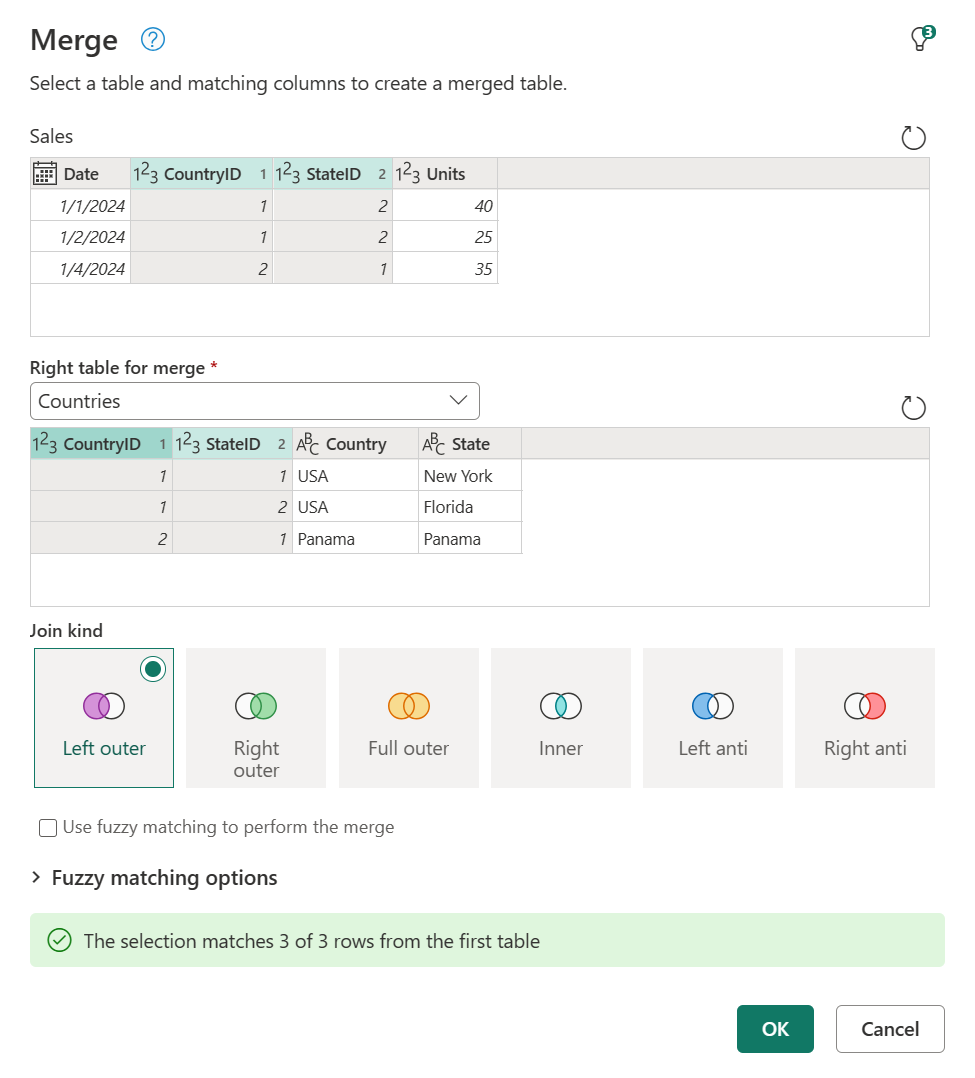
Captura de pantalla del cuadro de diálogo de combinación con la tabla Izquierda para combinar establecida en Ventas, con las columnas CountryID y StateID seleccionadas, y la tabla Derecha para combinar establecida en Países, con las columnas CountryID y StateID seleccionadas. El tipo de unión se establece en Combinación externa izquierda.
Nota
Al seleccionar varias columnas para una combinación, el orden en que seleccione las columnas de cada tabla debe coincidir. Por ejemplo, la primera columna seleccionada en la tabla izquierda coincide con la primera columna seleccionada en la tabla derecha, etc. De lo contrario, observará resultados de combinación incorrectos.
Uso de la sugerencia de par de columnas
Al seleccionar la tabla izquierda y derecha en el cuadro de diálogo Combinar, puede comprobar el icono de bombilla en la esquina superior derecha del cuadro de diálogo para ver si hay sugerencias cuando se trata de la asignación de pares de columnas entre ambas tablas.
Puede haber muchas sugerencias disponibles, pero, para este escenario, la característica solo ofrece una, por la que asigna la columna CountryID de la tabla Sales a la columna CountryID de la tabla Countries. Puede seleccionarla y la asignación de par de columnas se aplica automáticamente al cuadro de diálogo.
Nota
Solo se sugiere la asignación de par de columnas. Otras opciones de este cuadro de diálogo, como el tipo de combinación o la configuración de coincidencia aproximada, están fuera del ámbito de esta sugerencia.
Expandir o agregar la nueva columna de tabla combinada
Después de seleccionar Aceptar en el cuadro de diálogo Combinar, la tabla base de la consulta tiene todas las columnas de la tabla izquierda. Además, se agrega una nueva columna con el mismo nombre que la tabla derecha. Esta columna contiene los valores correspondientes a la tabla derecha por fila.
Desde aquí, puede expandir o agregar los campos de esta nueva columna de tabla, que son los campos de la tabla derecha.
Nota
Actualmente, la experiencia de Power Query Online solo proporciona la operación de expansión en su interfaz. La opción de agregar se agregará más adelante este año.
Unir tipos
Un tipo de combinación especifica cómo se realiza una operación de combinación. En la tabla siguiente se describen los tipos de combinación disponibles en Power Query.
| Tipo de combinación | Icono | Descripción |
|---|---|---|
| Combinación externa izquierda | Todas las filas de la tabla izquierda y las filas coincidentes de la tabla derecha | |
| Combinación externa derecha | Todas las filas de la tabla derecha y las filas coincidentes de la tabla izquierda | |
| Externa completa | Todas las filas de ambas tablas | |
| Combinación interna | Solo las filas coincidentes de ambas tablas | |
| Anti izquierda | Solo las filas de la tabla izquierda | |
| Anti derecha | Solo las filas de la tabla derecha |
Coincidencia aproximada
La combinación parcial se usa para aplicar algoritmos de coincidencia aproximada al comparar columnas, para intentar encontrar coincidencias en las tablas que se combinan. Puede habilitar esta función si selecciona la casilla Usar coincidencia aproximada para realizar la combinación en el cuadro de diálogo Combinar. Expanda Opciones de coincidencia aproximada para ver todas las configuraciones disponibles.
Nota
La coincidencia aproximada solo se admite para las operaciones de combinación en columnas de texto. Para más información, vaya a Funcionamiento de la coincidencia aproximada en Power Query.